系统:PC
日期:2023-09-01
类别:图形图像
版本:v2023R6
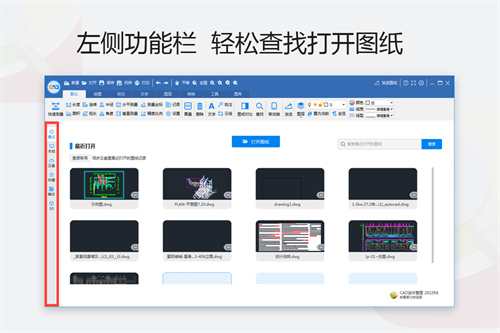
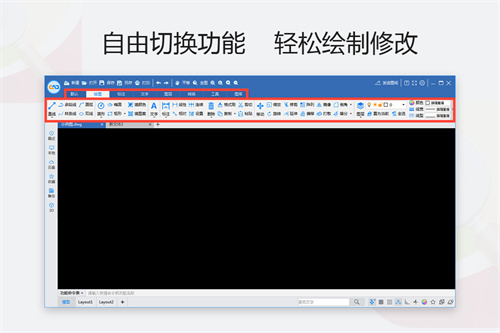
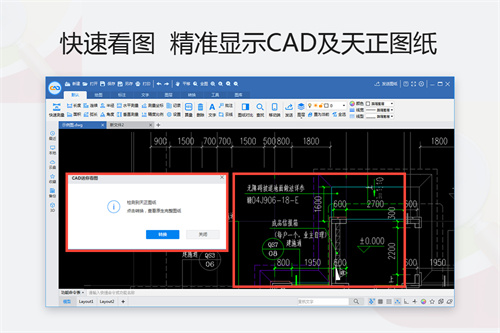
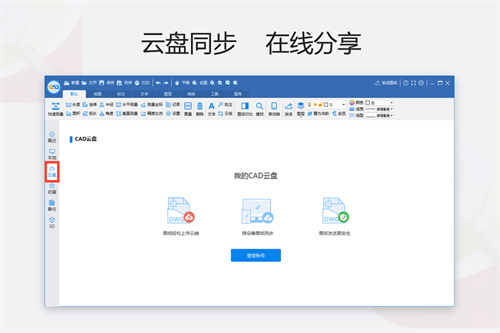
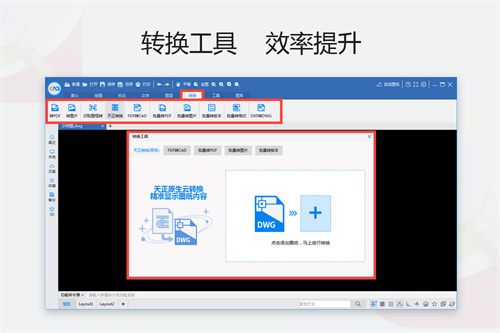
CAD迷你画图绿色版是一款功能强大的CAD看图软件,这款软件覆盖了建筑、室内、结构、电气、给排水、园林、机械等相关专业,能够兼容AutoCADR14到2019各个版本的图纸,并且软件能够兼容多个窗口与极速浏览的同时还能保证图中没有乱码,是制作CAD的好帮手。
CAD迷你画图绿色版为用户提供了转pdf文件、打印、尺寸、坐标、测量等丰富的制图功能,并且软件还有超多绘图工具,非常适合有CAD制图需求的用户下载体验。
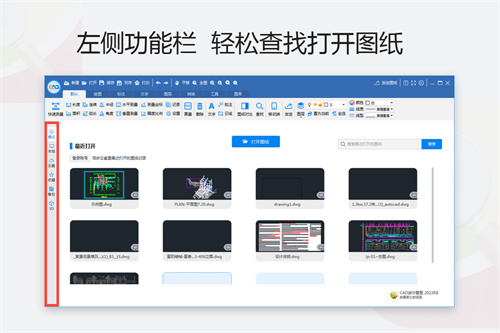
1、CAD迷你画图支持多窗口、极速浏览DWG图纸
2、CAD迷你画图支持并兼容AutoCAD从R14到2013所有版本的格式;
3、支持转pdf文件、打印、尺寸、坐标、测量和CAD云字体自动适配下载;
4、支持按尺寸准确绘图、编辑、以及图形的组合、分解,复制粘贴、填颜色;转存为图片、打开、插入图片等等;
5、CAD迷你画图支持布局、图层、云线、坐标标注、截图、共享协同等。
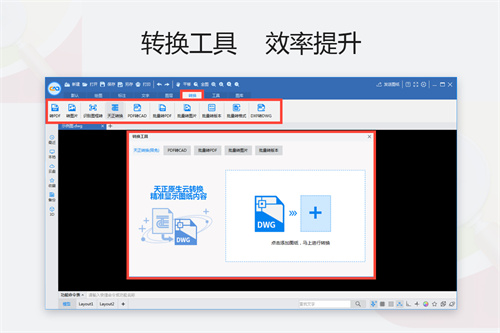
秒速开图
平移、缩放、全屏、打印、测量、算量、批注、图层、布局、文字查找替换、编辑模式随心所欲;
周致字体
采用云技术,根据不同DWG图纸需要自动装载相应字体,解决CAD字体丢失、钢筋符号显示等问题;
格式转换
如BMP、GIF、PNG、JPEG、PDF、DXF、DWF、SVG、EMF、HPGL等几乎所有流行格式转换;
快速打印
一键设置线宽、图层、黑白、彩色等,智能识别图框批量打印图纸;
移动协同
微信手机集成:可通过微信发送图纸,无需数据线,手机和电脑之间轻松互传图纸;
拆图打印
超简单、超快捷的拆图浏览、拆图打印;
天正云转换
在线云转换天正图纸至T3格式;
简单编辑
开启编辑模式,即可绘制直线、框选复制、粘贴、删除,插入多行文本等;双击文字和标注可快速修改文字。
1、下载安装CAD迷你画图完毕后打开该软件,如下图所示,上方菜单栏里有操作的功能按钮,CAD迷你画图上基本画图功能这个软件上都有。我们可以点击正上方位置有【新建图纸】功能选项,就可以制作CAD图了。
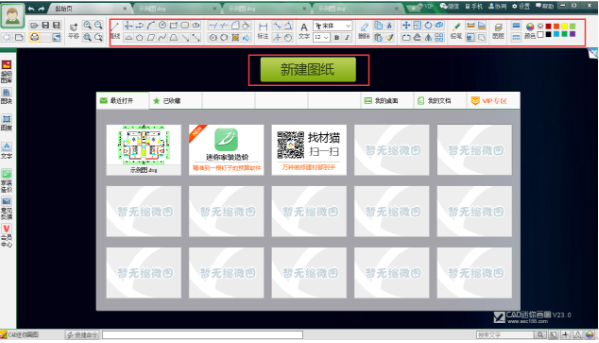
2、接着就可以进入新建图纸界面,通过上方菜单栏里标红框位置的功能按钮可以在绘图区域绘制直线,矩形,圆形等图形,如下图所示。
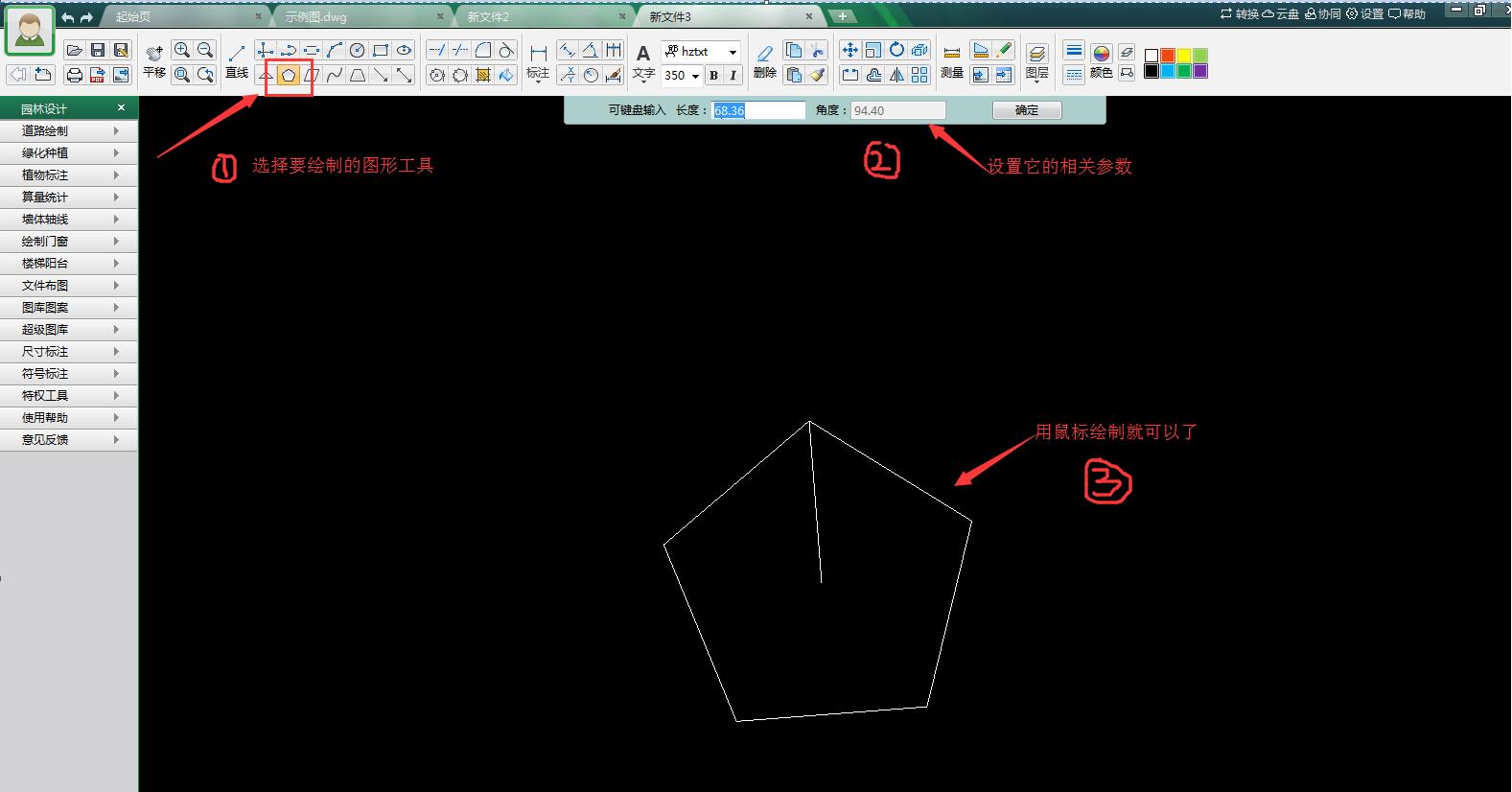
3、图形绘制完成后,接下来你可以点击上方菜单栏红框位置的功能按钮,可以实现延伸,修剪,倒圆角,填充,区域填色等绘图功能,如下图所示。
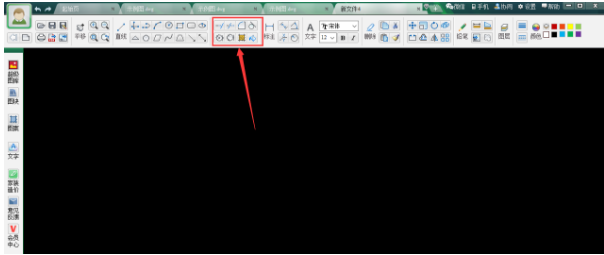
4、点击上方菜单栏红框位置的功能按钮,可以实现图形标注的功能,比如标注直线的长度,半径等,如下图所示。
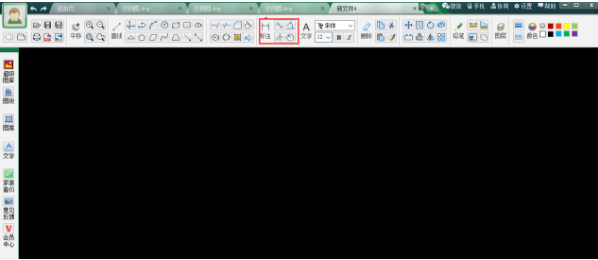
5、点击上方菜单栏里的红框位置的功能按钮,可以实现图形的移动,缩放,旋转,打散,打断,镜像等功能,下图为对图形进行缩放操作。

6、点击上方菜单栏里的红框位置的功能按钮,可以修改图形的线条颜色,如下图所示。

7、图形绘制完毕之后,点击上方菜单栏里的【保存】按钮,可以将使用CAD迷你画图软件绘制的图形保存为dwg格式,使用正规的autocad软件即可打开。
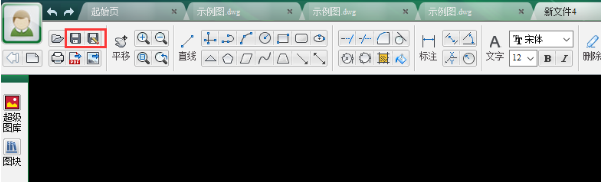
问:什么是天正原生的云转换?或者说天正格式真正支持?
答:目前有些软件号称能打开天正格式图,但均采用猜测并破解天正格式方式,无法避免图纸上某些信息的丢失和错误。而CAD迷你看图采用云端的AutoCAD+天正系统进行转换,转换成天正T3的通用格式,确保图纸信息的完全正确且不丢失。
问:新版【拆图打印、拆图浏览】、编辑模式、文字查找替换的功能在哪里呢?
答:十分简单,打开图纸后,单击鼠标【右键】即可调出(编辑模式下,图形可复制、粘贴和删除)。
问:看图时,一闪一闪的,怎么回事呀?
答:CAD迷你看图/画图默认采用了专业的OpenGL图形引擎,可能会有很少数显卡不支持,您可以点击软件右上角【设置】> “选择显示模式” > 选择"否“ > 切换到普通模式。
问:DWG图纸上数字、钢筋符号等出现???号怎么解决?
答:【CAD迷你看图】2014R6及以上版本,已有效解决各种字体、各种钢筋符号等正确显示的问题,请升级到最新版即可全面解决。
问:对于100M级别的超大DWG图纸,CAD迷你看图能打开吗?
答:使用【CAD迷你看图】2014R6及以上版本,全面支持超大DWG图纸,即便是一般配置的电脑,打开和浏览操作也毫无压力。
问:如何全部显示三维及渲染的图纸?
答:请打开【CAD迷你看图】的设置,勾选“开启三维渲染“即可。
常用快捷键
CTRL+A 选择图形中的对象
CTRL+SHITF+A 切换组
CTRL+B 切换捕捉
CTRL+C 将对象复制到剪贴板
CTRL+SHIFT+C 使用基点将对象复制到剪贴板
CTRL+D 切换“动态 UCS”
CTRL+E 在等轴测平面之间循环
CTRL+F 切换执行对象捕捉
CTRL+G 切换栅格
CTRL+H 切换 PICKSTYLE
CTRL+I 切换 COORDS
CTRL+J 重复上一个命令
CTRL+L 切换正交模式
CTRL+M 重复上一个命令
CTRL+N 创建新图形
CTRL+O 打开现有图形
热门推荐
更多版本

CAD迷你画图2024去更新破解版44.8MB行业软件v20242
查看
CAD迷你画图2023r2破解版43.6MB图形图像v2023R2
查看
CAD迷你画图破解版电脑永久免费版43.6MB图形图像v2023R6
查看
CAD迷你画图免费会员版43.6MB图形图像v2023R6
查看
CAD迷你画图免费账号密码版34.6MB图形图像v2022R7
查看相关应用
实时热词
评分及评论
点击星星用来评分